Bild einfügen / bearbeiten
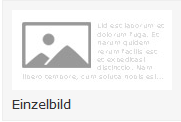
- Klicken Sie oben links auf den 4. Button "Komponenten hinzufügen" und dann auf: "Einzelbild".
- Es öffnet sich ein kleines Fenster. Zuerst müssen Sie im Registerreiter "Neues Bild hochladen" Ihr Bild hochladen (zurzeit kann man nur ein Bild auf einmal hochladen, wir abeiten aber an einer Optimierung) und dem Bild einen Titel geben (dieser ist auch wichtig für die Suchmaschinen!).
- Das Bild erscheint dann im Registerreiter "Ein Bild einfügen" und Sie können es mit einem Klick auf den grünen Pfeil im Text hinterlegen (mit dem "Stift" können Sie den Bildtitel bearbeiten und mit dem "Kreuz" das Bild löschen).
- Nun können Sie die gewünschte Bildposition angeben: linksbündig, rechtsbündig oder über die gesamte Breite (VORSICHT: ein Bild über die gesamte Breite können Sie später nicht mehr in den Text positionieren, es liegt immer über oder unter diesem).
Nach Einfügen des Bildes können Sie es mit der rechten Maustaste weiter bearbeiten:
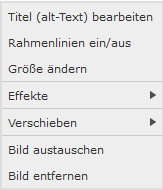
- den Bild-Titel bearbeiten
- den Rahmen um das Bild entfernen (oder wieder hinzufügen)
- die Bild-Größe ändern: es erscheinen beim Bild rechts unten gestrichelte Linien. Nun können Sie mit der linken Maustaste das Bild verkleinern oder vergrößern.
- dem Bild unterschiedliche Effekte geben
- einen Link auf das Bild setzen (zu finden unter "Effekte")
- die Seite wechseln: von links nach rechts und umgekehrt
- das Bild im Text nach oben oder nach unten, an den Anfang oder an das Ende des Inhaltsbereiches verschieben
- das Bild austauschen (das neue Bild hat dann die gleiche Position und Größe)
- das Bild löschen
